- بالنسبة لأولئك الذين يحبون الطريقة التلقائية لإجراء تثبيت نظيف لنظام التشغيل Windows 10 ، تعد أداة التحديث خيارًا رائعًا.
- تعتبر حقيقة أنه يقوم بتثبيت أحدث بنية أثناء عملية الإعداد ميزة إضافية. ومع ذلك ، لاحظ أن هذه الأداة لا تمنحك خيار إجراء أي نوع من الاسترداد.
- في هذا الصدد ، لا تتردد في استخدام أحد أفضل أدوات برامج النسخ الاحتياطي للبيانات المحلية للتأكد من عدم إزالة أي بيانات مهمة.
- نحن نشارك الحماس معكم جميعًا الذين يقدرون نظام التشغيل الذكي والرائع هذا. إذا كنت حريصًا على اكتشاف المزيد حول هذا الموضوع ، فالرجاء أن تضع في اعتبارك أن لدينا ملف مفصلة كيفية المحور التي قد تزورها بعد ذلك.

سيعمل هذا البرنامج على إصلاح أخطاء الكمبيوتر الشائعة ، ويحميك من فقدان الملفات ، والبرامج الضارة ، وفشل الأجهزة ، وتحسين جهاز الكمبيوتر الخاص بك لتحقيق أقصى أداء. إصلاح مشكلات الكمبيوتر وإزالة الفيروسات الآن في 3 خطوات سهلة:
- قم بتنزيل Restoro PC Repair Tool التي تأتي مع التقنيات الحاصلة على براءة اختراع (براءات الاختراع المتاحة هنا).
- انقر ابدأ المسح للعثور على مشكلات Windows التي قد تتسبب في حدوث مشكلات بجهاز الكمبيوتر.
- انقر إصلاح الكل لإصلاح المشكلات التي تؤثر على أمان الكمبيوتر وأدائه
- تم تنزيل Restoro بواسطة 0 القراء هذا الشهر.
إذا كنت تواجه مشكلات على جهاز الكمبيوتر الذي يعمل بنظام التشغيل Windows 10 ، فقد يكمن السبب في العديد من الاختناقات وبرامج bloatware والبرامج الأخرى التي تؤدي إلى إبطاء أداء الكمبيوتر.
لحسن الحظ ، تمتلك Microsoft أداة تنظيف خاصة لـ نظام التشغيل Windows 10 مما يسمح لك بإحضار جهاز الكمبيوتر الخاص بك بأمان إلى حالته الأصلية.
ضع في اعتبارك أن التطبيق يزيل الكل تطبيقات الشركة المصنعة ، دعم التطبيقاتوالملفات الشخصية و السائقين، لكن حاول أن تنظر إلى الجانب المشرق. تقوم أداة التحديث بتثبيت أحدث إصدار من Windows 10 بدلاً من ذلك.
لذلك ، لن تضطر إلى قضاء المزيد من الوقت في القلق بشأن إعادة تثبيت أحدث إصدار من تحديث ويندوز عند اكتمال الإعداد.
لكي تكون مؤهلاً لاستخدامه ، لاحظ أنه يجب أن يكون جهاز الكمبيوتر الخاص بك متصلاً بالإنترنت طوال العملية بأكملها. علاوة على ذلك ، يجب تشغيل Windows 10 Anniversary Update أو إصدار لاحق حيث لا توجد إصدارات سابقة متوافقة.
لا يقل أهمية عن ذلك ، مطلوب تخزين بيانات كافٍ على الكمبيوتر لأن التنزيل يزيد عن 3 غيغابايت.
كل شيء جاهز وجاهز للقضاء على أي bloatware والتكوينات المثبتة من قبل الشركة المصنعة لجهاز الكمبيوتر الخاص بك؟ ما عليك سوى اتباع الخطوات التالية لإكمال العملية.
كيف يمكنني إجراء تثبيت نظيف لنظام التشغيل Windows 10 باستخدام أداة التحديث؟
- لبدء الإجراء ، استخدم ملف اختصار لوحة المفاتيحمفتاح Windows + I لفتح ملف إعدادات برنامج.
- انقر التحديث والأمان.
- انقر استعادة.
- تحت المزيد من خيارات الاسترداد، انقر فوق الرابط يقول تعرف على كيفية البدء من جديد مع تثبيت نظيف لنظام Windows.
- قم بالتمرير لأسفل ، ثم انقر فوق قم بتنزيل الأداة الآن.

- نقرتين متتاليتين RefreshTool.exe.
- انقر على قبول زر للموافقة على شروط الترخيص.
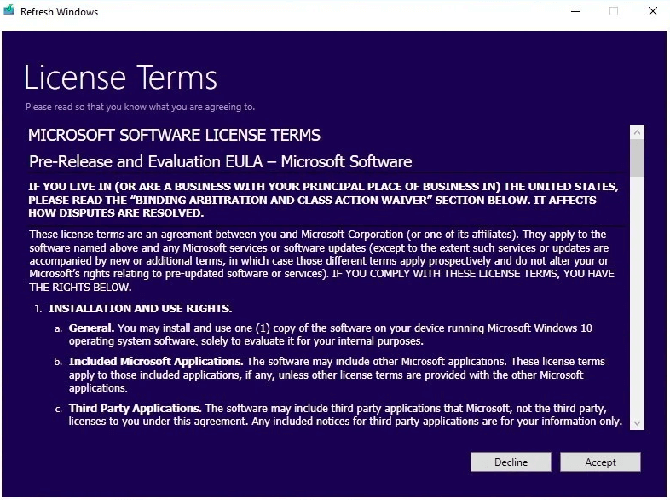
- اختر نوع التثبيت الذي يناسب احتياجاتك. يمكنك احتفظ بالملفات الشخصية فقط أو لا تحتفظ بأي شيء.
- انقر تثبيت لبدء التثبيت النظيف. ستستمر أداة التحديث في تنزيل أحدث إصدار من Windows 10 وإعادة تثبيته على جهاز الكمبيوتر الخاص بك.
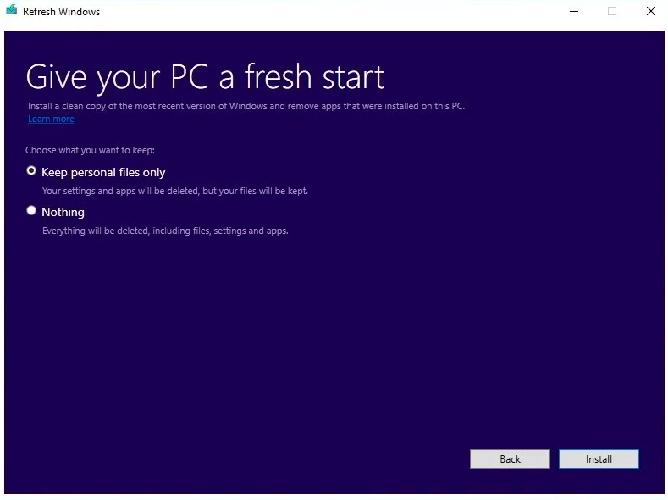
- هذه العملية تلقائية. ومع ذلك ، في حالة تغيير رأيك ، يمكنك إلغاء العملية أثناء ملف مربع حوار إعداد Windows 10 لا تزال النافذة معروضة.
إذا كنت تواجه مشكلة في فتح تطبيق الإعداد ، فألق نظرة على هذه المقالة لحل المشكلة.
كما ذكرنا من قبل ، ستتم إزالة جميع التطبيقات المثبتة على جهاز الكمبيوتر الخاص بك ، بما في ذلك التطبيقات المدفوعة. فقط التطبيقات القياسية مثل بريد وستبقى الحافة.
إذا كنت تريد التأكد من عدم إزالة البيانات المهمة ، فيمكنك استخدام ملف جهاز تخزين خارجي لنسخ البيانات احتياطيًا أو مزامنة ملفاتك مع OneDrive.
التحذير الوحيد هنا هو السائقين. يوجد بالفعل العديد من برامج تشغيل الأجهزة المتاحة من خلال Windows Update ، ولكن هناك أوقات يلزم فيها تثبيت برامج تشغيل محددة يدويًا.
لمنع حدوث ذلك في المقام الأول ، استخدم أفضل برنامج نسخ احتياطي للسائق للنوافذ.
كما ترى ، فإن هذه الأداة الرسمية تكون مفيدة عندما تواجه مشاكل مع Windows 10 وترغب في البدء من نقطة الصفر. هل جربته لتحديث Windows 10؟
أخبرنا كيف سار الإجراء بالنسبة لك في منطقة التعليقات أدناه.
 هل ما زلت تواجه مشكلات؟قم بإصلاحها باستخدام هذه الأداة:
هل ما زلت تواجه مشكلات؟قم بإصلاحها باستخدام هذه الأداة:
- قم بتنزيل أداة إصلاح الكمبيوتر تصنيف عظيم على TrustPilot.com (يبدأ التنزيل في هذه الصفحة).
- انقر ابدأ المسح للعثور على مشكلات Windows التي قد تتسبب في حدوث مشكلات بجهاز الكمبيوتر.
- انقر إصلاح الكل لإصلاح المشكلات المتعلقة بالتقنيات الحاصلة على براءة اختراع (خصم حصري لقرائنا).
تم تنزيل Restoro بواسطة 0 القراء هذا الشهر.
أسئلة مكررة
لا ، لا يمكنك ذلك. بدء الترقية من إصدار مؤهل سابق إلزامي. ومع ذلك ، بمجرد أن يتحول الكمبيوتر إلى Windows 10 باستخدام عرض الترقية المجاني وتنشيطه عبر الإنترنت تلقائيًا ، يصبح التثبيت النظيف ممكنًا.
باستخدام إعادة تعيين هذا كمبيوتر ميزة أو استخدام هذا دليل لإنشاء محرك أقراص USB قابل للتمهيد وبدء تشغيل الكمبيوتر منه هما طريقتان ناجحتان لإعادة تثبيت Windows 10 مجانًا.
يوصى بتحديث Windows 10 عند شرائك جهاز كمبيوتر شخصي جديد مع برامج bloatware مثبتة من قبل الشركة المصنعة ولا تريدها. استخدم هذا مقالة مخصصة لإزالة bloatware.


![تصحيح: تعذر تثبيت برامج التشغيل على Windows 10 [دليل 2021]](/f/7517c1d7c4a92110b9f4a34e41e9a6ee.jpg?width=300&height=460)